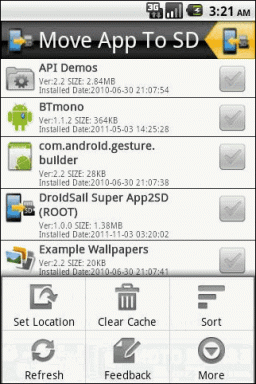Hvordan endre eller tilbakestille Netflix-passord på en hvilken som helst enhet
Miscellanea / / May 31, 2023
Med den nylige nedbrytingen av passorddeling, har det blitt enda viktigere å sikre at passordet ditt ikke ender opp hos noen som ikke er en del av husstanden din. Men hvis du ikke er sikker på hvem som har tilgang til kontopassordet ditt, kan du ganske enkelt endre eller tilbakestille Netflix-passordet ditt og dele det med personene du vil ha. Slik gjør du det.

Enten du endrer eller tilbakestiller Netflix-passordet ditt, sørg alltid for at det nye passordet er forskjellig fra det forrige. I tillegg, hold alltid passordet ditt spesifikt for en enkelt app, og prøv å ikke gjenbruke noen kjente passordkombinasjoner. Med det ute av veien, la oss komme rett inn i det.

Kjøpe
Slik endrer du Netflix-passordet ditt
En god måte å sikre at ingen uautoriserte har tilgang til Netflix-kontoen din, er ved å endre passordet ditt på Netflix. Vær oppmerksom på at denne metoden bare fungerer hvis du kjenner ditt nåværende Netflix-passord og kan logge på kontoen din. Følg trinnene nedenfor for å gjøre det ved å bruke Netflix-skrivebordet og mobilappen.
Merk: Du kan hoppe til neste seksjon hvis du har glemt ditt nåværende passord og ønsker å tilbakestille Netflix-passordet i stedet.
Ved hjelp av nettleser
Trinn 1: Gå til Netflix Your Account-siden.
Åpne Netflix Din konto-side
Steg 2: Her går du til "Medlemskap og fakturering" og klikker på Endre passord.
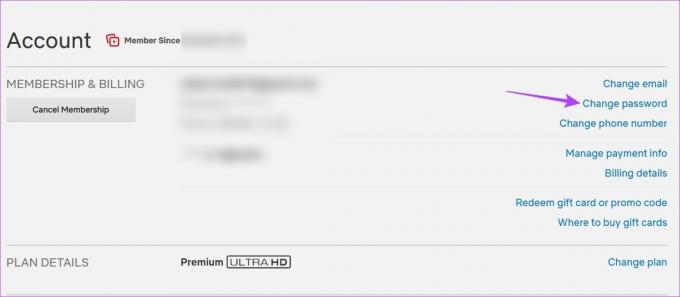
Trinn 3: Skriv først inn ditt nåværende Netflix-passord.
Trinn 4: Skriv deretter inn og skriv inn det nye passordet på nytt. Du kan også merke av for «Logg av alle enheter»-boksen for å sikre at Netflix logger av alle andre enheter når passordet er endret.
Trinn 5: Til slutt klikker du på Lagre.
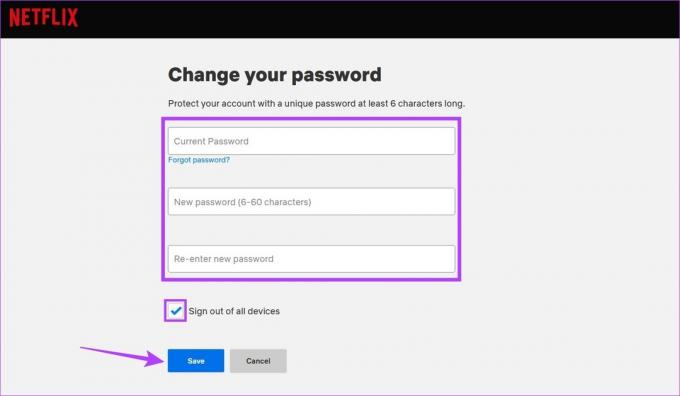
Dette vil umiddelbart endre Netflix-passordet ditt til det nye og logge deg av alle de andre enhetene som tidligere brukte Netflix-kontoen din.
Bruker mobilapp
Trinn 1: Åpne Netflix-mobilappen.
Steg 2: Her trykker du på profilen din.
Trinn 3: Trykk deretter på profilikonet ditt øverst til høyre.

Trinn 4: Trykk på Konto.
Trinn 5: Rull ned til "Medlemskap og fakturering" og trykk på Endre passord.

Trinn 6: På denne siden skriver du først inn ditt nåværende Netflix-passord. Deretter skriver du inn og skriv inn ditt nye Netflix-passord på nytt.
Tips: Du kan også sjekke alternativet "Logg av alle enheter" for å sikre at Netflix-kontoen din er logget av alle enheter når passordet er tilbakestilt.
Trinn 7: Når alt er gjort, trykk på Lagre.
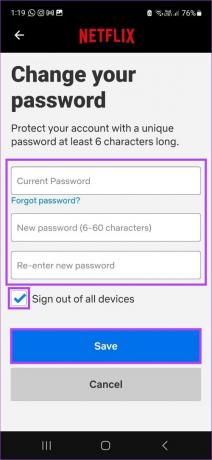
Dette vil endre passordet ditt på Netflix-kontoen din.
Slik tilbakestiller du passord på Netflix
Hvis du ikke husker Netflix-passordet ditt eller bare ønsker å gjenopprette Netflix-kontoen din, er det tre hovedmåter du kan gjøre det på. Ved å bruke din registrerte e-post-ID eller mobilnummer kan du umiddelbart få lenken eller koden for tilbakestilling av passord og tilbakestille Netflix-kontoens passord tilsvarende.
For å gjenopprette kontoen din, må du imidlertid angi faktureringsinformasjonen for kontoen din for at Netflix skal finne kontoen som er knyttet til den. Når du er ferdig, følg instruksjonene for å tilbakestille kontopassordet. Følg trinnene nedenfor for å gjøre det.
Merk: Du kan også bruke trinnene nedenfor for å tilbakestille passordet på mobilenheten din, da Netflix-mobilappen også omdirigerer deg til Netflix-påloggingshjelpesiden i mobilens nettleser.
Bruker e-post-ID
Trinn 1: Åpne hjelpesiden for Netflix-pålogging.
Åpne hjelpesiden for Netflix-pålogging
Steg 2: Nå, hvis du har konfigurert kontoen din med e-post-ID-en din, velg E-post.
Trinn 3: Deretter skriver du inn e-post-ID-en knyttet til Netflix-kontoen din og klikker på Send meg e-post.
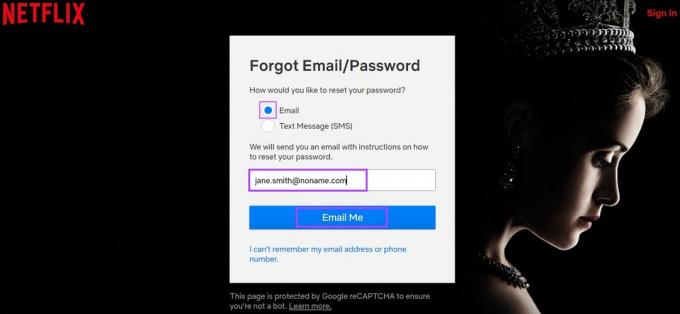
Når dette er gjort, sjekk innboksen din. Hvis du ikke finner e-posten for tilbakestilling av passord, sørg for å sjekke søppel- eller søppelpostmappene dine også. Hvis du fortsatt ikke finner e-posten, vent en stund før du sjekker igjen. Koblingen for tilbakestilling av passord er vanligvis gyldig i 24 timer, noe som gir deg god tid til å tilbakestille passordet. I tillegg kan du alltid be om en ny kobling for tilbakestilling av passord hvis du fortsatt ikke har mottatt den første.
Bruker mobilnummer
Trinn 1: Åpne hjelpesiden for Netflix-pålogging.
Åpne hjelpesiden for Netflix-pålogging
Steg 2: Her velger du "Tekstmelding (SMS)".
Trinn 3: Velg riktig landskode og skriv inn mobilnummeret som er knyttet til Netflix-kontoen din.
Trinn 4: Klikk på Tekst meg.

Sjekk tekstmeldingene dine for bekreftelseskoden for tilbakestilling av passord. Denne koden er gyldig i 20 minutter. Når du er mottatt, går du over til siden for tilbakestilling av passord og følger instruksjonene på skjermen for å tilbakestille passordet ditt på Netflix.
Gjenopprett Netflix-konto
Trinn 1: Gå til hjelpesiden for Netflix-pålogging.
Åpne hjelpesiden for Netflix-pålogging
Steg 2: Gå ned og klikk på "Jeg husker ikke e-postadressen eller telefonnummeret mitt."

Trinn 3: Her skriver du inn navnet på kontoen din og nummeret på kreditt- eller debetkortet knyttet til Netflix-kontoens faktureringsdetaljer.
Trinn 4: Klikk deretter på Finn konto.

Når Netflix finner den tilknyttede kontoen, følg instruksjonene for å endre Netflix-passordet ditt. Men hvis du faktureres gjennom en tredjepartstjeneste, kan du også kontakt Netflix Hjelp for å gjenopprette og tilbakestille passordet til Netflix-kontoen din.
Bonus: Slik finner du Netflix-passordet ditt
Selv om det ikke er noen direkte måter å finne passordet på på Netflix-skrivebordet og mobilappen, kan det hende du kan finne Netflix-passordet på nettleserens innstillingsside for passordbehandling. På denne måten kan du kanskje gjenopprette et glemt passord. Vær oppmerksom på at du bare vil kunne bruke denne tjenesten hvis du tidligere har lagret passordet ditt eller aktivert passordbehandlingen i nettleseren din.

Sjekk guidene våre for å vite mer om hvordan du kan administrere og sjekke lagrede passord på Kant, Firefox og Chrome. I tillegg kan du kanskje også se Netflix-passordet ditt fra en annen tredjepart passordbehandlere, hvis du bruker en.
Vanlige spørsmål for bruk av Netflix på mobil og skrivebord
Åpne Netflix og klikk på profilikonet ditt. Her klikker du på Konto. Deretter klikker du på "Logg av alle enheter". Dette vil umiddelbart logg av Netflix-kontoen din fra alle enheter.
Mens du kan dele Netflix-passordet ditt med andre, med den nylige nedbrytingen av Netflix retningslinjer for deling av passord, anbefales det på det sterkeste å dele Netflix-passordet ditt med bare personene i husstanden din.
Ja, du kan endre Netflix-abonnementet ditt midt i faktureringssyklusen. Men hvis du endrer til en plan som er lavere enn din nåværende, vil endringen først tre i kraft i neste faktureringssyklus. Men hvis du bytter til en plan som er høyere enn din nåværende, vil endringen bli brukt umiddelbart. Hvis du er forvirret, sjekk vår detaljerte veiledning på hvordan du endrer eller kansellerer Netflix-abonnementet ditt på hvilken som helst enhet.
Ingen flere uønskede pålogginger
Å holde påloggingsinformasjonen trygg bør alltid være prioritet #1. Men i tilfelle det faller i feil hender, håper vi at du gjennom denne artikkelen kunne endre eller tilbakestille Netflix-passordet ditt og gjøre kontoen din sikker igjen.
I tilfelle du ikke lenger trenger de ekstra skjermene, men ikke vet hvilken plan du skal gå for, sjekk vår detaljerte sammenligning av Netflix Standard vs. Premium og se hvilken plan som passer best for deg.
Sist oppdatert 30. mai 2023
Artikkelen ovenfor kan inneholde tilknyttede lenker som hjelper til med å støtte Guiding Tech. Det påvirker imidlertid ikke vår redaksjonelle integritet. Innholdet forblir objektivt og autentisk.
Skrevet av
Ankita Sharma
Ankita, en forfatter i hjertet, elsker å skrive om Android- og Windows-økosystemer på Guiding Tech. På fritiden kan hun bli funnet å utforske teknologiske blogger og manusskrivingsmanualer. Du kan fange henne lenket til den bærbare datamaskinen, møte tidsfrister, skrive manus og se programmer (hva som helst språk!) generelt.